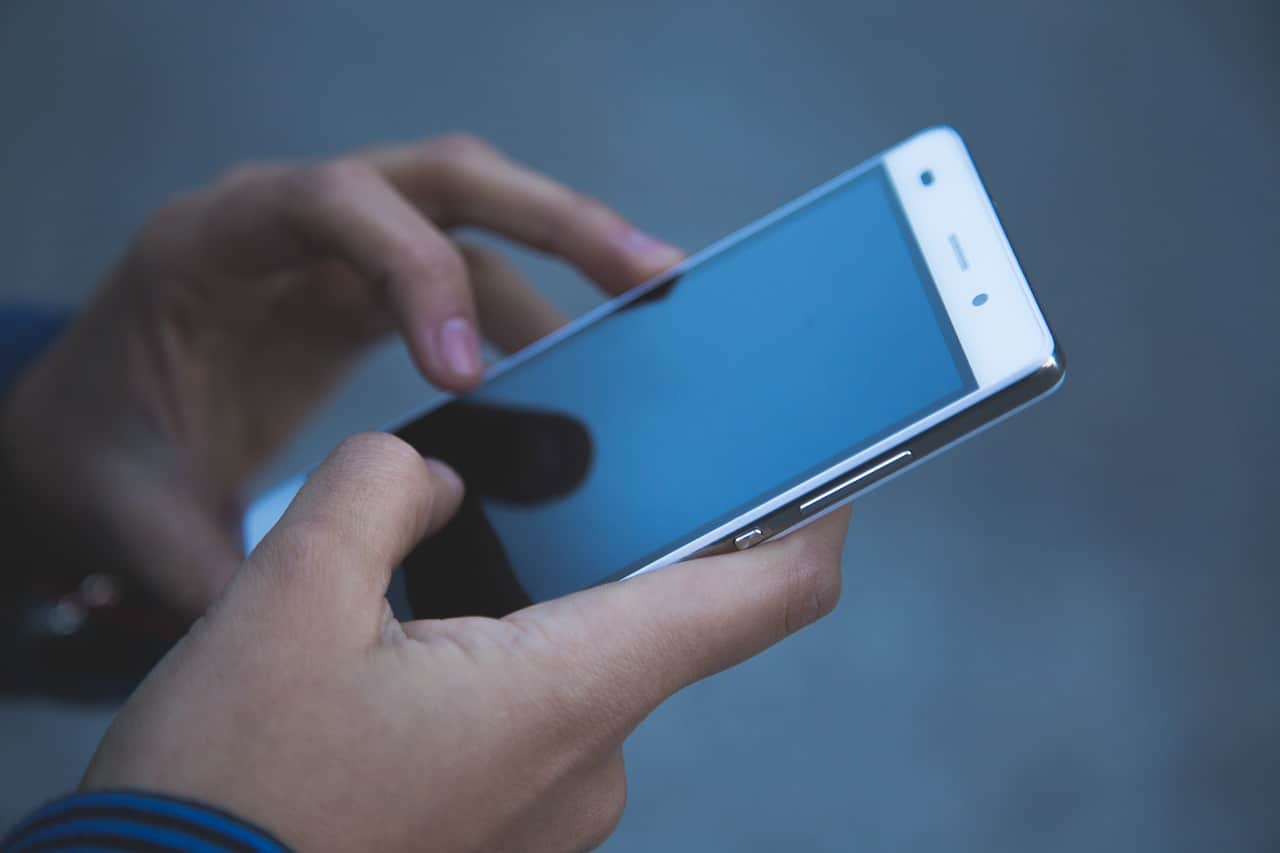Jocurile pentru smartphone-uri Android au câștigat un public din ce în ce mai mare, dar pentru mulți jucători, experiența pe ecranul mic al unui telefon mobil și cu comenzile cu ecran tactil poate fi limitată și incomodă.
Vestea bună este că vă puteți bucura de aceste jocuri pe un ecran mai mare, cum ar fi un PC Windows, fără a pierde calitatea grafică sau gameplay-ul. Există mai multe moduri de a face acest lucru, de la instrumente oficiale Google până la emulatori de încredere.
Acest ghid detaliază metodele de top pentru a vă ajuta să jucați jocurile preferate Android pe computer, ușor și eficient.
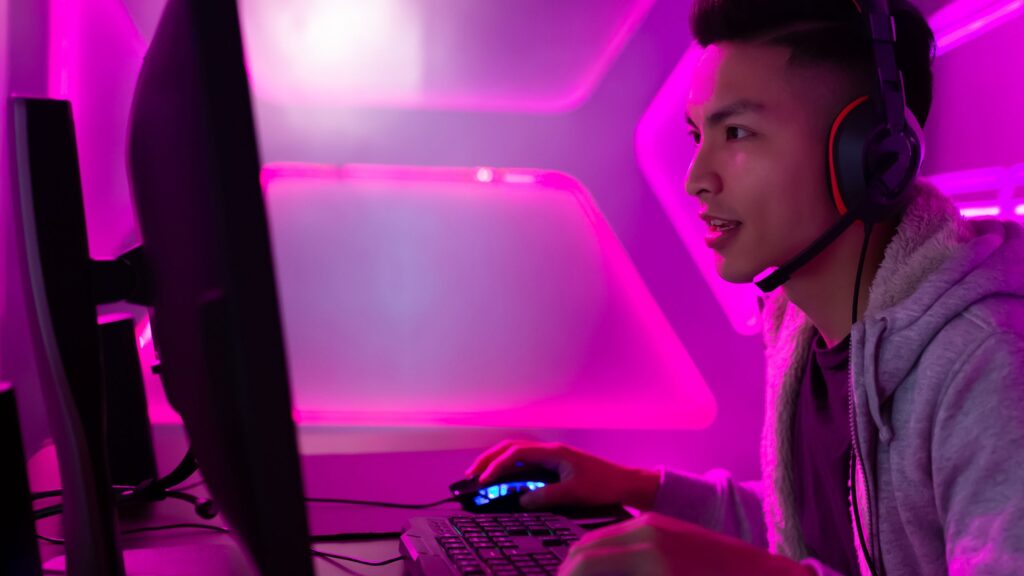
Opțiuni disponibile pentru a juca jocuri Android pe PC
Pentru cei care doresc să joace jocuri Android pe un computer cu Windows, există, practic, trei căi principale: utilizarea Jocuri Google Play pentru Windows, emularea nativă pe Windows 11 și utilizarea emulatoarelor terțe.
Fiecare dintre aceste opțiuni are avantajele și dezavantajele sale, iar alegerea va depinde de nevoile dumneavoastră și de configurația computerului dumneavoastră.
Ar trebui să vezi și:
- Spune la revedere! Microsoft închide instrumentul clasic Windows
- Descoperiți cele mai bune 8 jocuri Netflix pentru mobil
- Călătoria surprinzătoare a trecerii de la iPhone la Android
1. Jocuri Google Play pentru Windows
Una dintre cele mai recente și mai simple soluții pentru a juca jocuri Android pe PC este Jocuri Google Play pentru Windows. După mulți ani de așteptare, Google a lansat în sfârșit o platformă oficială pentru jucătorii Android care preferă să se joace pe PC.
Acest program permite utilizatorilor să descarce și să joace jocuri Android direct pe Windows, fără a fi nevoie de emulatori.
Pentru a începe, pur și simplu accesați site-ul oficial Google Play Games și descărcați programul. Înainte de instalare, este important să verificați cerințele minime hardware. Pentru a rula Jocuri Google Play pe computer, sistemul dvs. de operare trebuie să fie Windows 10 sau o versiune ulterioară.
În plus, trebuie să aveți cel puțin 8 GB de RAM, un SSD cu cel puțin 10 GB spațiu liber și o placă video care acceptă o grafică rezonabilă.
Procesul de instalare este simplu: după descărcare, trebuie doar să urmați instrucțiunile de pe ecran. Jocuri Google Play oferă o selecție largă de jocuri care ar fi în mod normal disponibile numai pe dispozitivele mobile, permițându-vă să vă bucurați de jocurile preferate pe un ecran mai mare, cu comenzi mai precise.
2. Emularea jocului nativ pe Windows 11
Windows 11 a adus o nouă caracteristică care poate fi deosebit de interesantă pentru jucătorii Android: the Subsistemul Windows pentru Android.
Această caracteristică permite utilizatorilor să ruleze aplicații Android direct pe sistem, fără a avea nevoie de emulatori externi. Functionalitatea este integrata in sistemul de operare si permite instalarea de aplicatii din Amazon Appstore.
Pentru a utiliza această funcție, primul pas este să vă asigurați că vă aflați într-o regiune în care serviciul este disponibil. Apoi puteți accesa Microsoft Store și descărca Amazon Appstore, care oferă o selecție de aplicații și jocuri care sunt compatibile cu subsistemul Windows pentru Android.
Merită să ne amintim că, deși aceasta este o opțiune practică, catalogul de jocuri disponibile pe Amazon Appstore este mai limitat în comparație cu Google Play Store.
Dacă preferați, puteți să dezinstalați Windows Subsystem pentru Android și să instalați Google Play Store direct pe Windows 11. Această opțiune vă oferă acces la o varietate mai mare de jocuri și aplicații, dar necesită o configurare manuală puțin mai mare.
3. Emulatori de jocuri de la terți
Dacă utilizați o versiune de Windows anterioară 11 sau preferați mai mult control asupra setărilor jocului, Emulatori Android continua sa fie o optiune excelenta. Printre cele mai populare și de încredere, se remarcă următoarele: Bluestacks 5 iar cel Nox Player.
THE Bluestacks 5 este unul dintre cei mai vechi și mai respectați emulatori de pe piață. Este cunoscut pentru stabilitatea și ușurința în utilizare, acceptând o gamă largă de jocuri Android.
Pentru a începe să-l utilizați, pur și simplu descărcați Bluestacks de pe site-ul oficial, instalați-l și conectați-vă contul Google. De acolo, puteți accesa Magazinul Google Play și puteți descărca jocuri direct în emulator.
O altă opțiune este Nox Player, care oferă, de asemenea, o interfață ușor de utilizat și suport pentru o gamă largă de jocuri. Instalarea este similară: descărcați emulatorul de pe site-ul oficial, instalați-l și conectați-vă cu contul dvs. Google. Nox Player are o filă numită „Instrumente”, de unde puteți descărca jocurile dorite.